 レンダリング確認
レンダリング確認
3Dビュー上でパースのレンダリング結果を確認します。
レンダリングの詳しい解説は、目的別マニュアル「レンダリング編」を参照してください。
パースを確認するM460110_ren_sec01
- 3Dビューをアクティブにし、パースの視点を設定します。
- 表示パレットで、表示させたくないデータをOFFにします。
 「レンダリング確認」をクリックします。
「レンダリング確認」をクリックします。- レンダリングするモードを選び、太陽方向や背景などの設定を確認します。
(詳しくは、目的別マニュアル「レンダリング編」を参照) - 「実行」をクリックします。
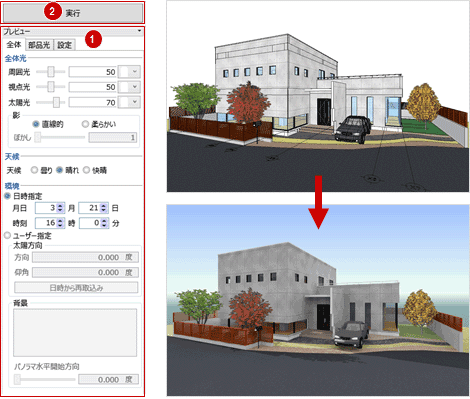
メモ
- レンダリング後は3Dビューツールバーが非表示になります。3Dビュー上をクリック、またはEscキーを押すことで、3Dビューツールバーが再度、表示されるようになります。ただし、レンダリング結果は破棄されます。
- レンダリング後、3Dビュー上を右クリックすると、次のメニューが表示されます。
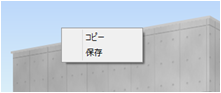
レンダリングした画像をコピー、またはファイルに保存することができます。ここで保存する画像ファイルは、 「レンダリング画像」で「イメージサイズ」を「画面モニタサイズ×1.0」にして保存したファイルと同じです。
「レンダリング画像」で「イメージサイズ」を「画面モニタサイズ×1.0」にして保存したファイルと同じです。
全体光の種類についてM460110_ren_sec02
全体光には、「プレビュー」「天空光(外観)」「アンビエント・オクルージョン」の3タイプがあります。使用する光源によって、作成される画像の雰囲気や処理時間が異なります。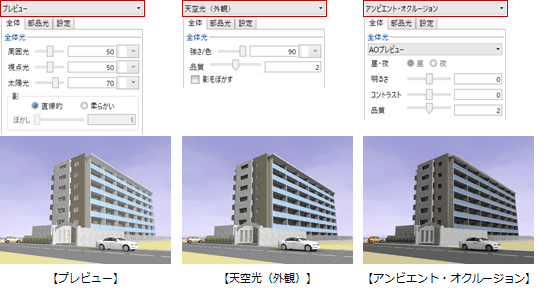
| プレビュー | 周囲光、視点光、太陽光の明るさと色を組み合わせてイメージを作成します。全体的に均一な明るさになり陰影の表現に乏しいですが、処理速度が速いので、立体形状を確認するための画像作成に向いています。 |
| 天空光(外観) | 太陽光はそのまま生かしながら、建物にドームを被せ、このドーム上に細かな光源を配置します。太陽光が直接当たる面以外も明るくでき、細かな光源を配置することで影がきめ細かいグラデーションを帯びたように作成されます。ただし、内観パースではよい結果が得られないため、外観パースの場合に有効です。 |
| アンビエント・オクルージョン | オブジェクトの接する部分や隙間など、狭くなっている部分に疑似的な影を発生させます。影になる部分と明るい部分とのメリハリがつき、立体感のあるパースを作成できます。内観パースでも使用可能です。 |
太陽の方向についてM460110_ren_sec03
太陽の方向は、「環境」グループの設定が「日時指定」「ユーザー指定」のどちらになっているかで変わります。
「日時指定」の場合
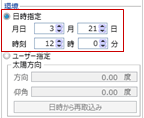
|
設定した日付、時刻、 「経緯度基準点」、入力されている方位マークから、太陽の方向と仰角を自動計算します。 「経緯度基準点」、入力されている方位マークから、太陽の方向と仰角を自動計算します。 |
メモ
- 方位マークが入力されていなければ、平面ビューの上が真北となります。
 「経緯度基準点」が設定されていない場合、
「経緯度基準点」が設定されていない場合、 「プロジェクト」の「建設地-都道府県」で入力されている文字列から、その県庁所在地の緯度・経度を考慮します。
「プロジェクト」の「建設地-都道府県」で入力されている文字列から、その県庁所在地の緯度・経度を考慮します。
「都道府県」が空欄の場合は、日本標準時の兵庫県明石市の緯度・経度になります。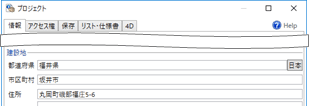
「ユーザー指定」の場合
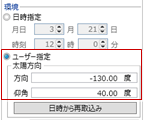
|
太陽方向と仰角を角度で設定します。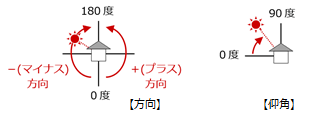 |
| 方向 | 立体の中心にどの方向から太陽光があたるかを設定します。平面ビューの下を0度として、右方向は0度~180度、左方向は0度~-180度までの角度で設定します。 |
| 仰角 | 立体の中心にどの角度から太陽光があたるかを設定します。水平方向を0度として真上(90度)までの角度で設定します。 |
| 日時から再取込み | 初めて「日時指定」から「ユーザー指定」に切り替えると、そのときの日時と方位マークから太陽方向・仰角がセットされます。太陽方向と仰角を任意に変更した後、「日時指定」で日時を変更して再度「ユーザー指定」に切り替えても、設定した太陽方向と仰角は保持されています。日時の変更を太陽方向と仰角に反映させたい場合は「日時から再取込み」をクリックします。 |
背景についてM460110_ren_sec04
背景は、「環境」グループの設定が「日時指定」「ユーザー指定」のどちらになっているかで変わります。
「日時指定」の場合

天候によって背景が変化します。
また、月日によって太陽の位置(日の出・日没時刻)を考慮し、時刻によって背景が変化します。
| 朝 | 日の出から日没を12分割し、日の出時刻からの前後「1/12分割時間」の時間 |
| 昼 | 日の出時刻+「1/12分割時間」 ~ 日の入り時刻-「1/12分割時間」 |
| 夕 | 日の出から日没を12分割し、日の入り時刻からの前後「1/12分割時間」の時間 |
| 夜 | 上記以外 |
「ユーザー指定」の場合
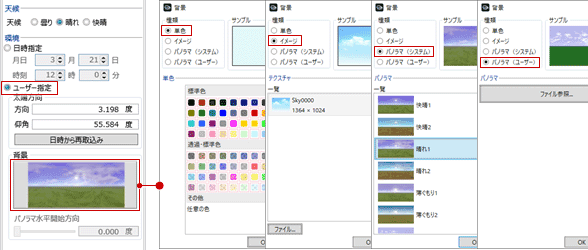
「背景」をクリックして、背景を設定します。
| 単色 | 背景色を指定して、1色で塗り潰した背景にします。 |
| イメージ | 「ファイル」をクリックして、背景に使用する画像ファイルを設定します。画像ファイルの縦横の比を同じにして、縦または横方向いっぱいに拡大表示します。 |
| パノラマ(システム) | プログラム固定のパノラマ画像を選びます。画像の左右が連続しており、視点に応じて背景画像も動くので、複数の視点からのパースも自然な背景で作成できます。 ※ 背景画像の太陽位置は太陽の方向を考慮しています(仰角は無効)。 |
| パノラマ(ユーザー) | 「ファイル参照」をクリックして、ファイルからパノラマ画像を選びます。「パノラマ水平開始方向」で水平開始位置を設定できます。 |